MT5用「OANDA Tick Chart Trader」の使い方
MT5用のOANDA Tick Chart Traderの使い方
MT5用のOANDA Tick Chart Traderでできること
OANDA Tick Chart Traderでは6種類のティックチャートを表示できるほか、ティックチャート上でショートカットキーを使い注文を出すこともできるツールです。
表示できるティックチャート
①Tick charts
シンプルなティックチャートです。価格が更新される都度、チャートが右に更新されていきます。相場が活発に動き、更新頻度が高い場面では素早く移動していくのに対し、相場が閑散としており、レートの更新頻度が少ない場面ではチャートの移動は緩やかになるという特徴があります。
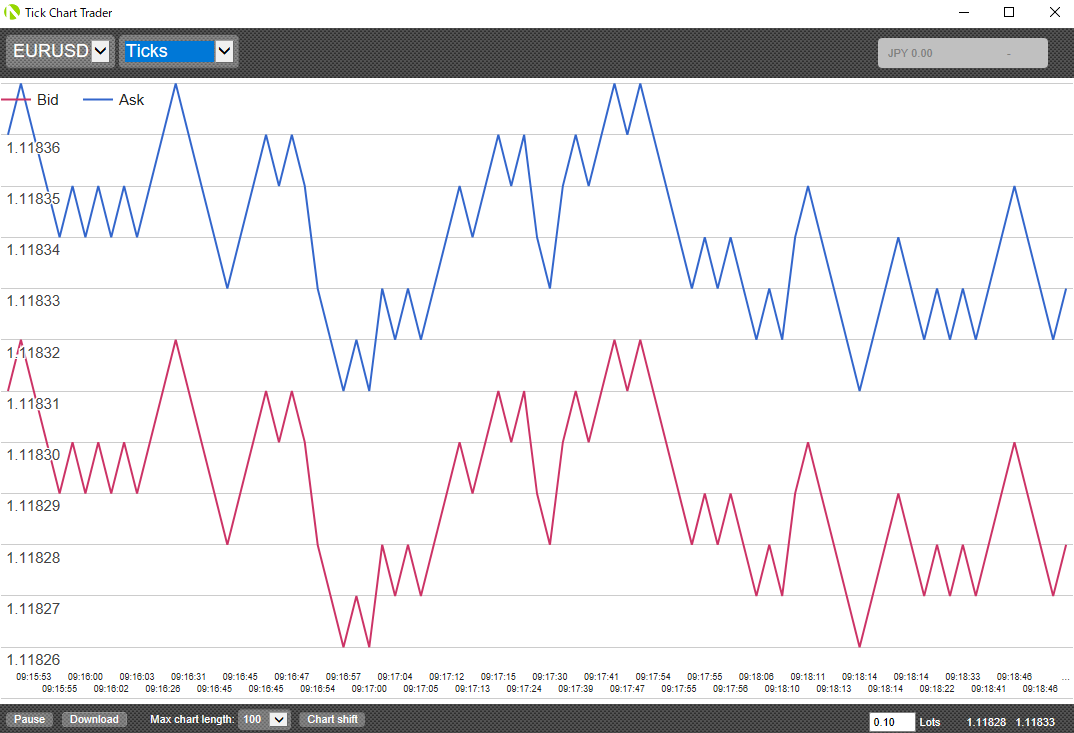
②Tick speed
Tick speedは一定のティック数の平均更新時間をグレーのバーで表示させるティックチャートです。
短いバーが続いている場面ではレートの更新頻度が高く、取引が活発に行われていることを示しています。
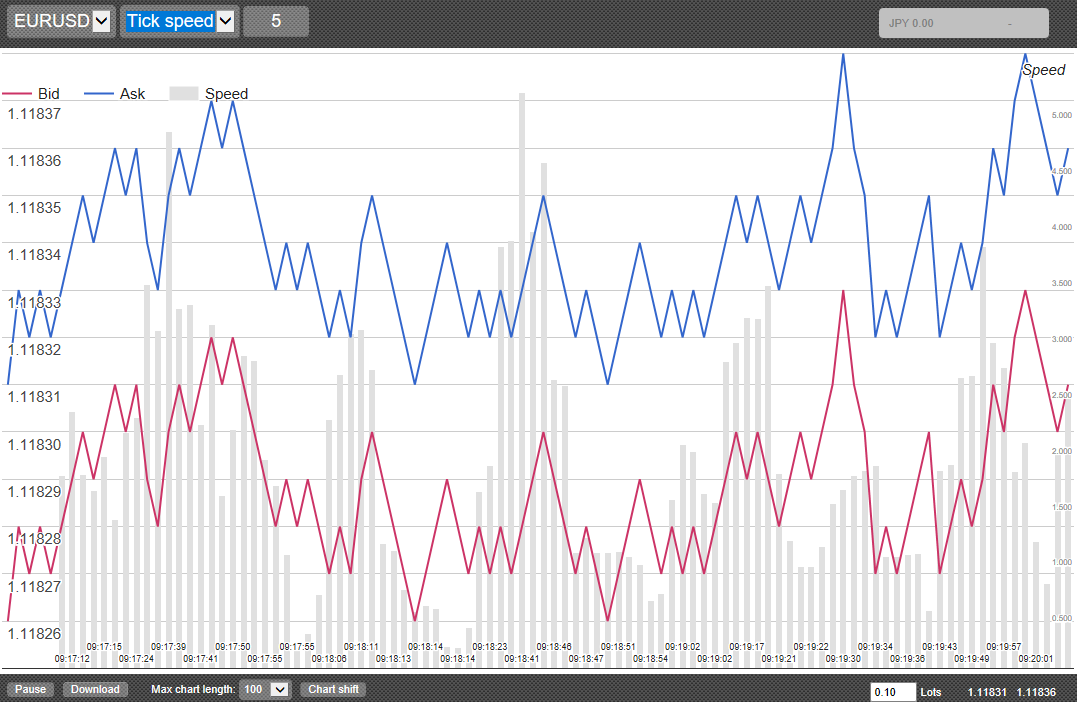
③Timed charts
Timed ChartはTickごとの動きを示しますが、横軸を一定の時間に区切っている時系列チャートとなります。
そのため、価格の動きが乏しい場面では横ばいの動きとなることもあるティックチャートです。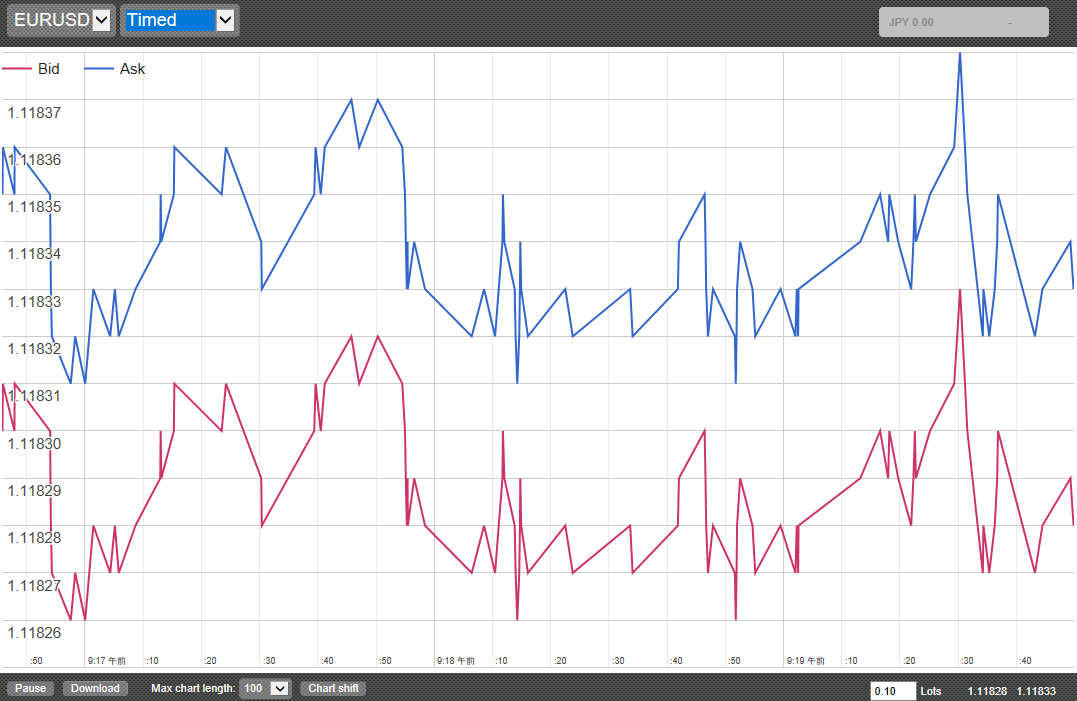
④Tick Candles
Tick CandlesはTickの動きをローソク足で表示したティックチャートです。ローソク足といっても通常のローソク足とは違い、一定のTick数で次の足に移るローソク足チャートとなります。
Tick数により更新となるため、価格の更新頻度が多い場面では次の足に移るのが早いのに対し、価格の更新頻度が遅い場面では次の足に移るのに時間がかかるという特徴があります。
また、ローソク足チャートの価格は売値と買値の平均である中値で表示しています。
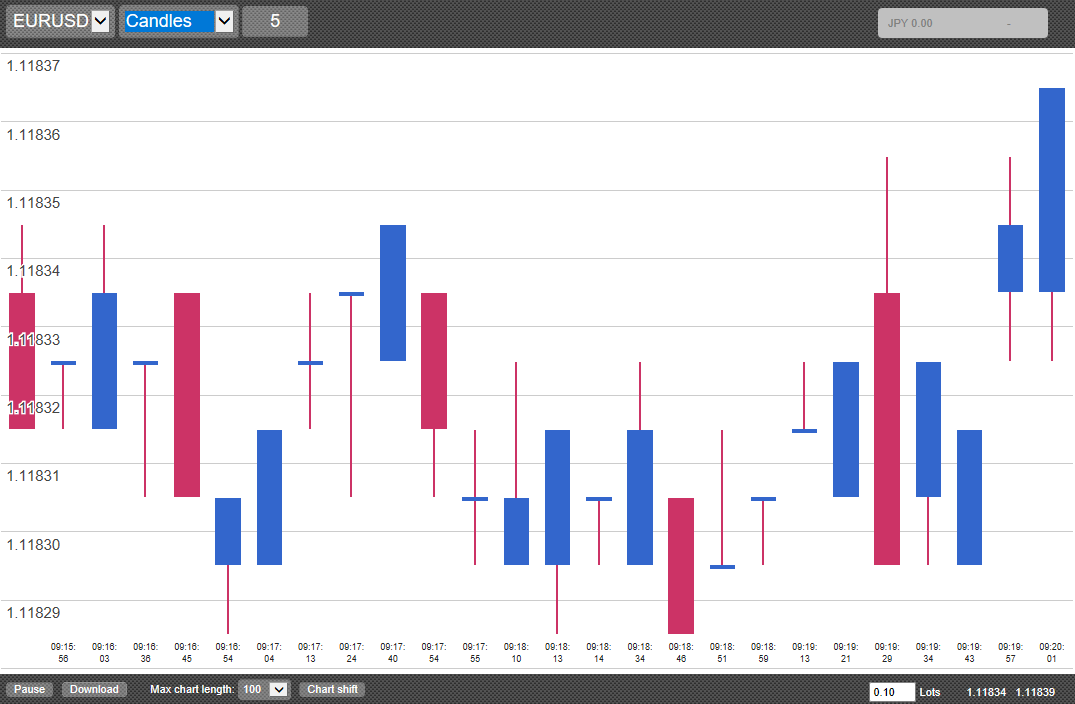
⑤Seconds
一定の秒数の値動きをローソク足チャートにして表示させたチャートです。
時系列チャートになるため、値動きがあってもなくても時間がくれば右に移動するチャートです。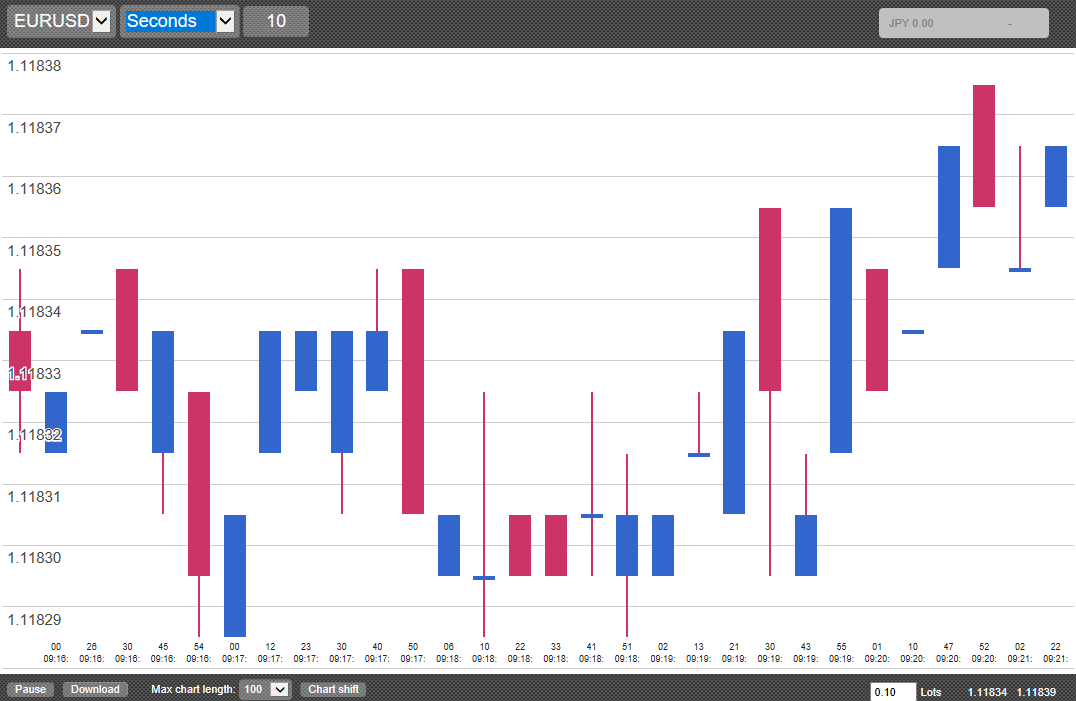
⑥Versus Charts
Versus Chartsは2つの通貨ペアのTickの動きを同時に表示するティックチャートです。
2つの通貨ペアの価格の状態を一度にチェックすることができるため、相関性をチェックする場合などに使うことができます。
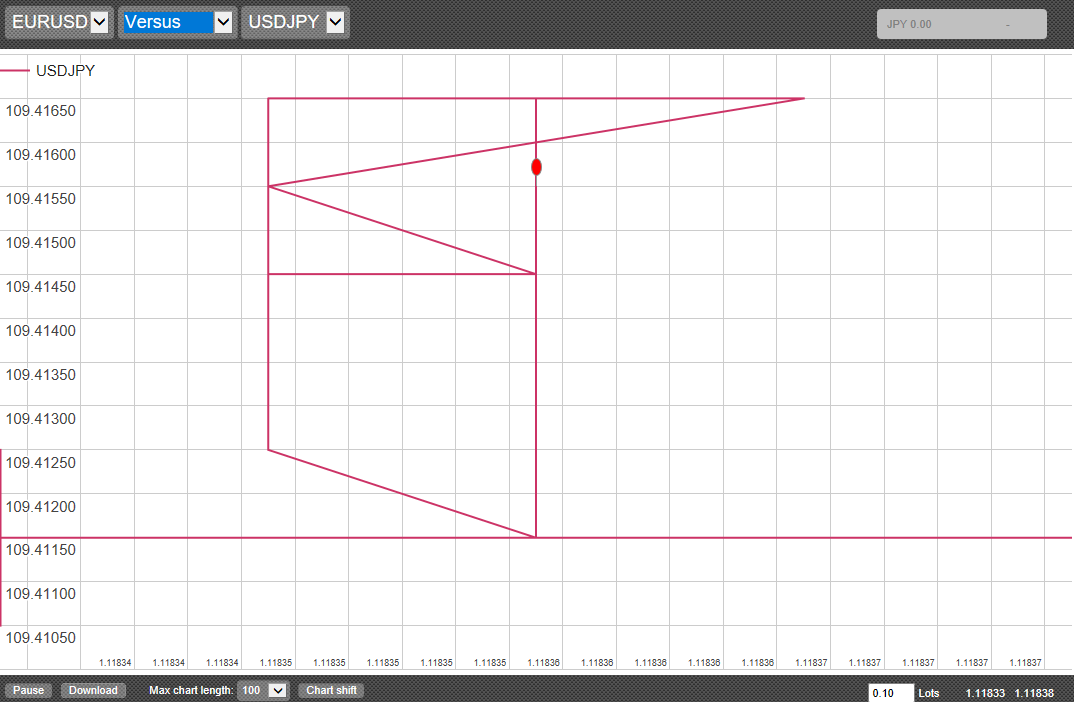
OANDA Tick Chart Traderの設定
OANDA Tick Chart Traderはエキスパートアドバイザ型のプログラムです。注文を発注する場合は自動売買ができる状態にしておく必要があるため、最初にMT5のツールバーで自動売買がオンの状態になっていることを確認します。
OANDA Tick Chart TraderはMT5の「ナビゲータ」の「エキスパートアドバイザ」内の「OANDA-Tick Chart Trader」をダブルクリック又は、チャート上にドラッグ&ドロップして起動します。
最初に表示される設定画面の「仕様」タブで「DLLの使用を許可する」にチェックが入っていることを確認し、「OK」を押すと、Tick Chart Traderが起動します。
【MT5用のTick Chart Traderの設定画面】
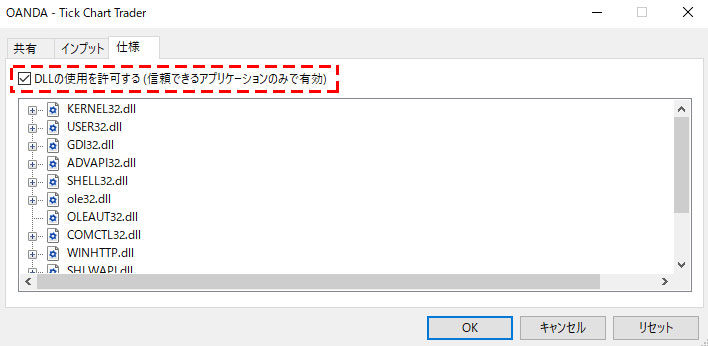
チャートの設定
Tick Chart Traderの左上の部分で、表示するチャートの設定を行います。
具体的には、表示する通貨ペア、Tickチャートの種類を選択します。Tickチャートの種類によっては、チャートの種類の右側に空欄が表示されるので、パラメーターを入力します。
【Tickチャートの通貨ペア、チャートの種類の設定】
![]()
チャートの下部の「Pause」をクリックすると、Tickチャートが一時停止、「Download」をクリックするとTickチャートのデータのCSVファイルのダウンロードできます。
また、「Max chart length」では、チャートに表示する最大ティック数を設定することができるほか、「Chart Shift」をクリックすると、チャートの右側に余白を作ることができます。
【Tickチャート下部分】
![]()
OANDA Tick Chart Traderからの注文
このOANDA Tick Chart Traderは短期売買を行うことを前提に作られていることもあり、両建てを行わない仕様となっています。このため、保有しているポジションに対して、反対売買を行うと、保有しているポジションの決済が行われます。
ちなみに、決済される順番は古いものから順番に決算されます。
①マウスからの注文
チャート右下の□Lotsの部分で取引数量を設定し、右端の売買の価格の部分をクリックすると、注文発注画面が表示されます。
取引数量はロット数で指定します。ロット数はFXの場合、1ロット=100,000通貨、CFDの場合、1ロット=1取引単位となります。
「Action:」の部分で「Buy(買い)」または「Sell(売り)」、「Volume:」の部分で取引数量を確認し、「Place Order」の部分をクリックすると、注文の発注が完了します。
注文画面上で売買、取引数量を変更することもできます。
【注文画面の表示】
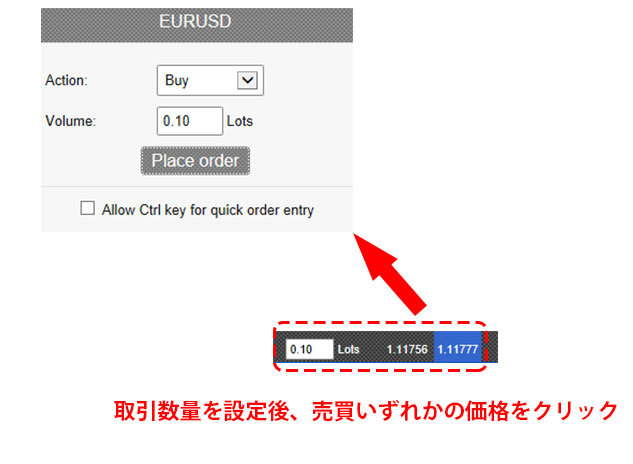
また、チャートの右上部分の保有ポジションの未実現損益を表示している部分をクリックすると、そのポジションを閉じるための注文画面が表示されます。
例えば、ドル円の買いポジションを0.3ロット保有している場合はドル円の0.3ロットの売りと設定された画面が表示されます。これにより、素早く注文を閉じることができます。
また、Tickチャートの上下の余白の部分をクリックすると、注文を出さずに、注文画面を閉じることができます。
②キーボードからの注文画面の呼び出し
キーボードの「B」、「S」、「C」を押すと、注文画面を表示することができます。
「B」:画面右下部の買値をクリックしたのと同様に買いの注文画面を表示
「S」:画面右下部の売値をクリックしたのと同様に売りの注文画面を表示
「C」:画面右上部の保有ポジションに関する部分をクリックしたのと同様に保有ポジションの決済の注文画面を表示
注文画面を表示後、注文の内容を確認・修正の後、「Place Order」をクリック、または、スペースキーを押すと注文を発注することができます。
また、Escキーを押すと注文画面を消すことができます。
③キーボードのショートカットキーを使ったクイック注文
Tick Chart Traderでは、ショートカットキーを使ったクイック注文を出すこともできます。
クイック注文を出す場合は事前に注文画面の下部のチェックボックスにチェックを入れ、クイック注文を出せるように設定しておく必要があります。
【クイック注文を許可するための設定】
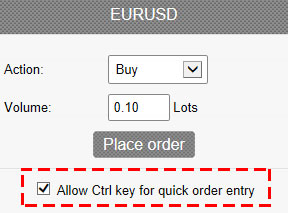
ここでいうクイック注文とは、予めチャート下部に入力されたロット数を元に売買を1回の操作で行う、または、保有しているポジションを1回の操作で決済する機能です。
ショートカットキーは次の通りです。
Ctrl + B :チャート下部に入力された数量を買う。
Ctrl + S :チャート下部に入力された数量を売る。
Ctrl + C :右上の保有ポジション情報に表示されているポジションを閉じます。
MT5を学びたい方へオススメコンテンツ

OANDA証券ではMT5(メタトレーダー5)の基本的な使い方を、画像や動画を用いて詳しく解説します。OANDA証券が独自開発したオリジナルインジケーターや自動売買(EA)なども豊富に提供しています。OANDA証券の口座をお持ちであれば無料で使えるので、ぜひ口座開設をご検討ください。
本ホームページに掲載されている事項は、投資判断の参考となる情報の提供を目的としたものであり、投資の勧誘を目的としたものではありません。投資方針、投資タイミング等は、ご自身の責任において判断してください。本サービスの情報に基づいて行った取引のいかなる損失についても、当社は一切の責を負いかねますのでご了承ください。また、当社は、当該情報の正確性および完全性を保証または約束するものでなく、今後、予告なしに内容を変更または廃止する場合があります。なお、当該情報の欠落・誤謬等につきましてもその責を負いかねますのでご了承ください。




